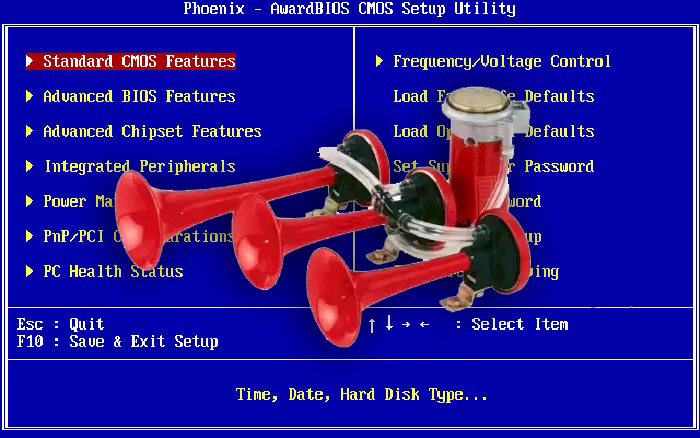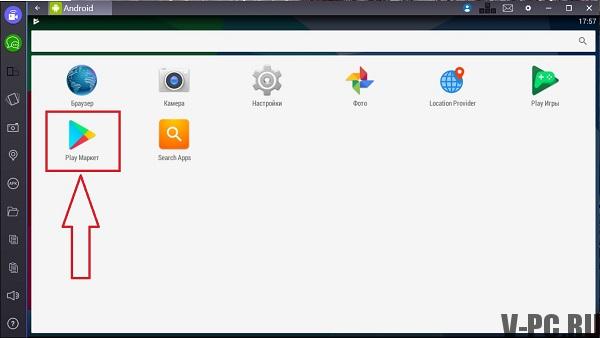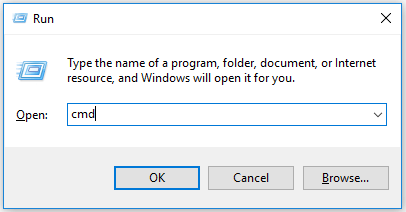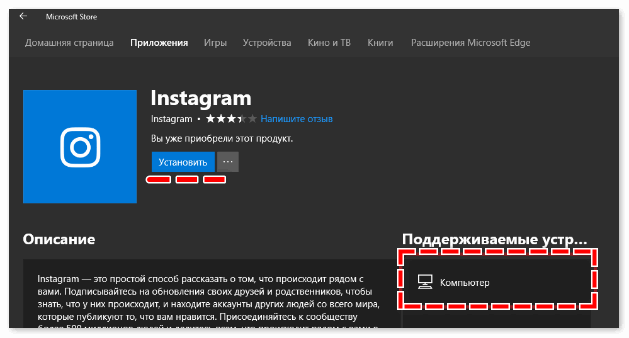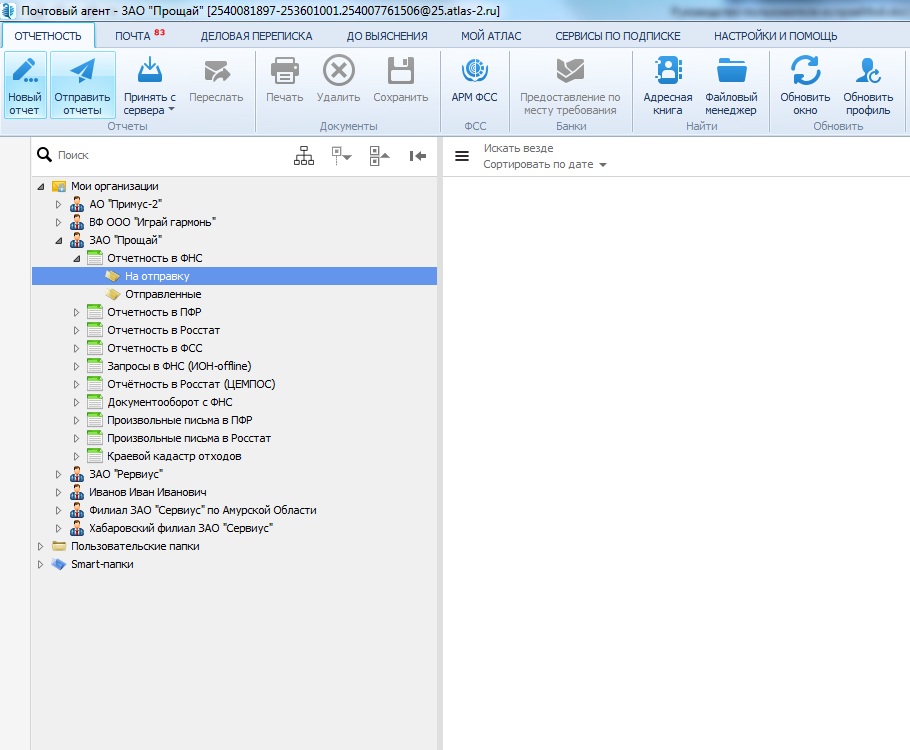Обзор приложения instagram для windows 10
Содержание:
- Как скачать инстаграм на пк виндовс 10
- Как пользоваться программой
- Алгоритм действий
- Обновление Инстаграм до последней версии на Windows 7 и 10
- Установка Instagram на ноутбук
- Как скачать и установить программу
- Популярная фото-социальная сеть
- Интерфейс и возможности на ноутбуках
- С помощью эмулятора Андроид и iOS
Как скачать инстаграм на пк виндовс 10
Скачать инстаграмм на windows 10 можно вполне официально. Тогда как во всех остальных версиях «виндоуз» помладше официальный клиент Instagram не работает. А установить приложение можно в Microsoft Store.
Зайти в него проще всего с использованием функции поиска: для этого нажмите на клавиши Win и S. В открывшемся текстовое поле напишите на русском «Магазин» и выберите элементу из подраздела «Лучшее соответствие».
В верхней части появившегося окна расположена поисковая строка, в которой нужно ввести Instagram и после открыть нужную страницу. Чуть пониже наименования приложения кликните на «Получить», которая инициирует его установку.
Важно знать, что для того, чтобы войти в магазин Windows, нужно воспользоваться аккаунтом Microsoft. Кроме того, сойдёт и учётная запись Outlook
Ещё один вариант установки «Инстаграм» в Windows 10 состоит в том, чтобы перейти по интернет-адресу www.microsoft.com/ru-ru/store/p/instagram/9nblggh5l9xt. На нужной странице кликните на «Получить приложение». После этого откроется окно подтверждения, в котором нужно согласиться на предложенные действия. В итоге откроется магазин Windows, где вы и скачаете программу по вышеизложенной инструкции.
Как пользоваться программой
Хоть Инстаграм и является весьма нестандартной социальной сетью, интерфейс у него вполне стандартный и состоит из:
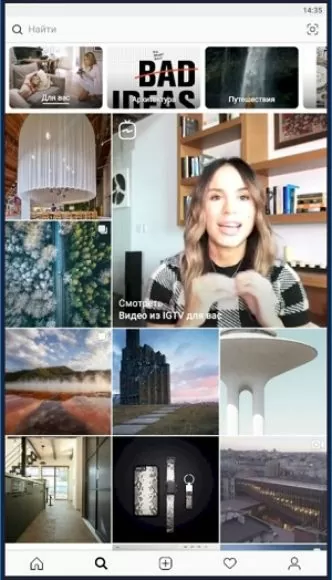
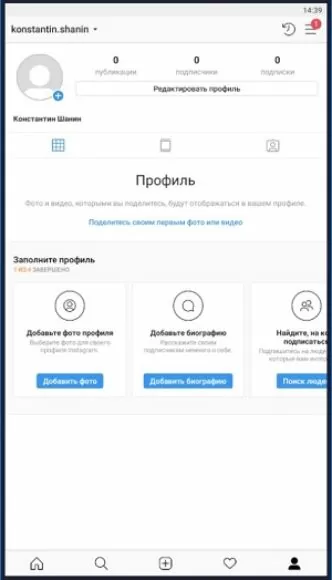
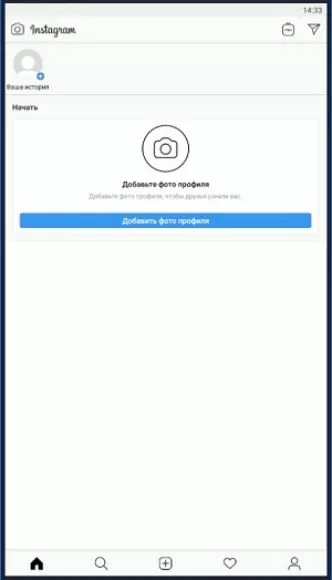
- Главное меню программы, в котором пользователь может добавить фото своего профиля и просмотреть историю добавляемых фотографий.
- Меню поиска, в нём можно найти какого-либо пользователя или просмотреть рекомендованный контент.
- Галерея, в которую пользователь может добавить любые свои фото или короткие видео, а также просмотреть уже добавленные изображения с видео.
- Окно с пользовательскими публикациями и подписками. Именно здесь в первую очередь будут опубликованы записи пользователей, на которых вы будете подписаны.
- Полная информация о профиле пользователя, зашедшего в приложение. Для получения наибольшей популярности рекомендуется по максимуму заполнить свой профиль.
Вот и закончилось перечисления основных пунктов меню приложения. Как видно, от классических социальных сетей инстаграм слабо чем отличается.
Алгоритм действий
Чтобы скачать приложение, воспользуйтесь штатным «Магазином». Для этого нажмите значок лупы рядом с кнопкой «Пуск» и наберите «Store». Кликните на найденное приложение.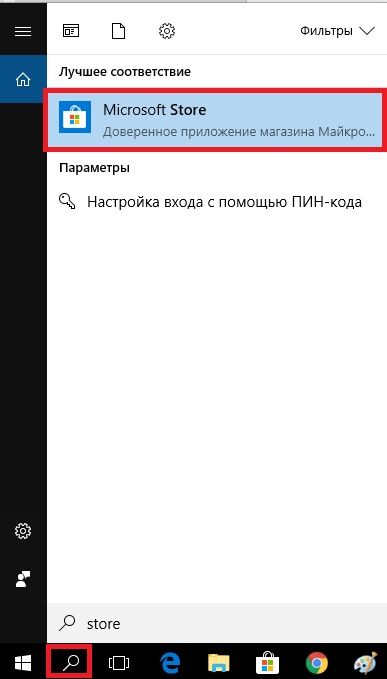
- В строке поиска наберите «Instagram» и кликните по найденной строке.
- Нажмите кнопку «Get». Это позволит скачать Инстаграмм для компьютера Windows 10 бесплатно на русском языке.
- Дождитесь окончания процесса скачивания и установки.
- После установки можно запускать.
- Авторизоваться можно отдельно или через Фейсбук.
- Если будет необходимо, укажите свой телефон. На него будет прислан код, который надо ввести в поле.
- Откроется обычный интерфейс соцсети.
Здесь можно просмотреть историю, кликнув по аватару пользователя.
Написать пользователю в директ. Для этого кликните по значку бумажного самолетика.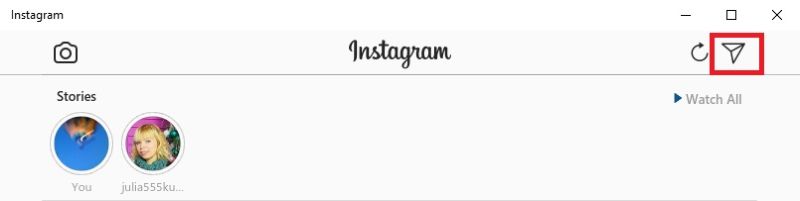
Выберите пользователя и вводите сообщение.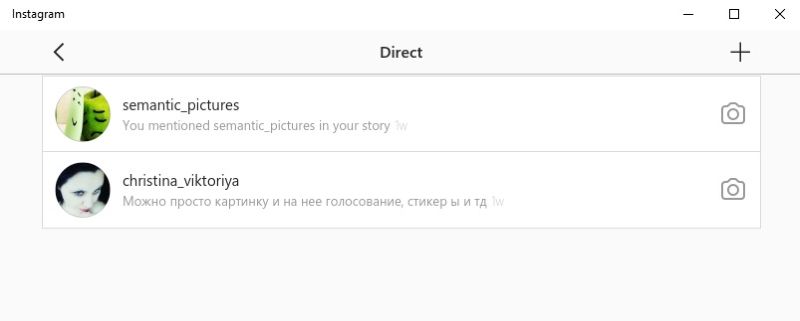
Под каждым постом в ленте можно ставить лайки и писать комментарии.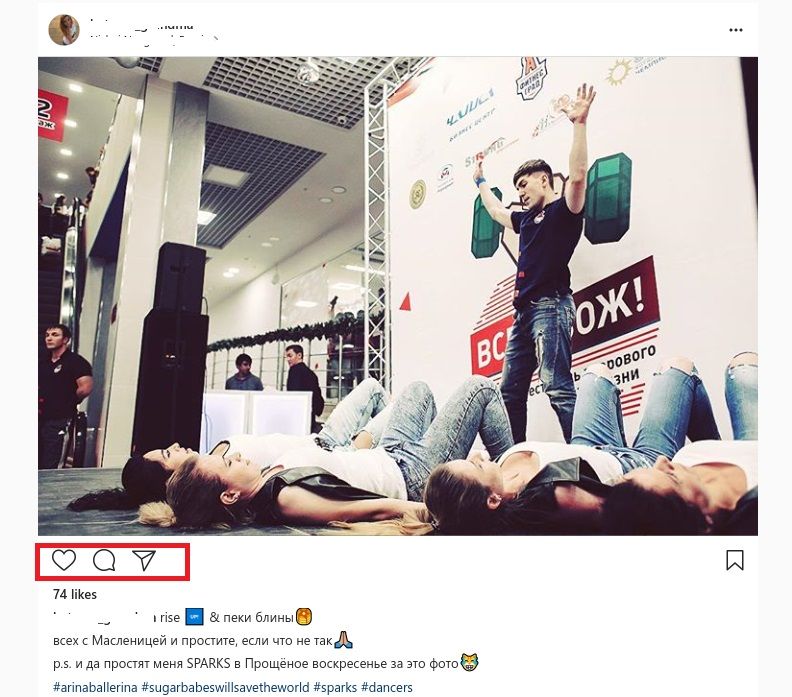 Чтобы просмотреть профиль пользователя, нажмите на его ник. Откроется страница.
Чтобы просмотреть профиль пользователя, нажмите на его ник. Откроется страница. В строке сверху можно посмотреть список фолловеров и узнать на кого он подписан.
В строке сверху можно посмотреть список фолловеров и узнать на кого он подписан.
Несмотря на то, что Instagram для Windows 10 скачать на компьютер довольно легко, его функций не хватает для полноценных действий в социальной сети. Поэтому рассмотрим альтернативные пути.
Обновление Инстаграм до последней версии на Windows 7 и 10
Следует учитывать, что официальная утилита Instagram на компьютере доступна лишь для операционных систем Виндовс 8 или 10. Чтобы авторизоваться в сервисе, необходимо использовать дополнительные программы – эмуляторы Андроид или расширения на браузер и сторонние ресурсы. Ниже разберем порядок действий при установке обновы для утилиты на Windows 10 и для приложения Инстаграм в эмуляторе.
Через официальное приложение для Windows
На операционной системе Windows 8 или 10 реализован магазин программного обеспечения, в котором можете найти любое приложение для ПК и установить его без проблем. Здесь же нужно отслеживать появление последних обновлений и устанавливать их. Для этого следуйте инструкции:
- На рабочем столе найдите иконку магазина программного обеспечения Microsoft Store и запустите его.
- После этого окажетесь в главном меню сервиса. На верхней панели кликните на кнопку в виде трех точек.
- В списке выберите пункт «Моя библиотека».
- На странице отобразится перечень всех установленных утилит. Найдите Инстаграм. Если приложение нуждается в обновлении, то напротив иконки появится соответствующий знак.
- Кликните на кнопку инсталляции.
- Готово.
Для этого запустите магазин и кликните на кнопку в виде троеточия на верхней панели. Откройте раздел настроек. На следующей странице увидите пункт автоматической установки обновлений, переведите флажок в активное состояние. После этого система самостоятельно будет искать нововведения и инсталлировать их на устройство без вашего вмешательства.
Через Android эмулятор
Если на вашем компьютере установлена устаревшая ОС, например, Windows 7 или более ранние сборки, то воспользоваться социальной сетью можно при помощи эмулятора операционной системы Android. Такие утилиты позволяют устанавливать и работать с приложениями для мобильных устройств на ПК. В данном случае, также необходимо своевременно инсталлировать обновления. Для этого:
- Для примера будем использовать распространенный эмулятор Bluestacks.
- Скачайте приложение с официального сайта.
- Запустите эмулятор на ПК.
- В главном меню найдите иконку магазина ПО Play Market и запустите его.
- В появившемся окне наберите наименование социальной сети в строке поиска.
- Кликните на иконку Инстаграм. Если появилось обновление, то появится соответствующая кнопка. Кликните на нее и запустится процесс инсталляции.
- Можно открыть правую панель на основной странице магазина и перейти во вкладку активных утилит. В списке появятся приложения, требующие обновиться. Найдите соцсеть и активируйте последнюю сборку.
Здесь, как и на мобильном устройстве можно активировать автоматический поиск последней версии. Для этого откройте правую панель в магазине программного обеспечения Play Market. Найдите вкладку настроек и в списке увидите параметр автоматической установки обновлений. Переведите его во включенное состояние.
Через страницу в браузере
Помимо официального приложения социальная сеть доступна в виде веб-версии. Войти в Инстаграм можно при помощи любого браузера. Для обновления страницы потребуется:
В данном случае не придется ничего скачивать и устанавливать, страница в интернете самостоятельно обрабатывается и активирует последнюю сборку без вашего участия.
В статье рассмотрели способы, как обновить Инстаграм на компьютере. Данная процедура важна, ведь от этого зависит работоспособность официального приложения. Если не выполнять рекомендации, то рискуете остаться без новых интересных функций и элементов дизайна, а в худшем случае и вовсе не сможете загрузить социальную сеть.
Установка Instagram на ноутбук
Официальное приложение Инстаграм на ноутбуке открывает те же возможности, что и мобильная версия. Оно позволяет загружать Сторис, делать Хайлайты, публиковать посты, общаться в Директе, осуществлять поиск знакомых по местоположению, использовать встроенные фильтры и маски.
Microsoft Store для Windows 10
Для ноутбука на базе Windows 10 можно скачать Инстаграм из официального магазина Microsoft Store. Сделать это можно следующим образом:
- Откройте Microsoft Store на ноутбуке. Его можно найти в списке установленного софта.
- Найдите Instagram с помощью поисковой строки.
- Кликните по кнопке «Получить», которая находится справа.
- Подтвердите действие.
- Дождитесь окончания загрузки. Процесс отображается на странице описания Инстаграм в Microsoft Store.
После инсталляции можно запускать клиент. Появится окно, в котором необходимо ввести учетные данные от профиля, чтобы осуществить вход в свой аккаунт. Интерфейс и функционал аналогичен мобильной версии.
Скачать Instagram
Расширение для браузера
Плагины для браузеров позволяют расширить их функционал. Разработаны дополнения для социальной сети Instagram. Они обеспечивают быстрый доступ к профилю и просмотру новостной ленты. Найти аддоны можно в официальном магазине Google Store или Opera Addons.
Чтобы бесплатно скачать расширение, перейдите в один из магазинов и с помощью поисковой строки найдите один из плагинов:
- Web for Instagram plus DM;
- Веб Instagram;
- IG Story;
- Web Story – App for Instagram.
На примере последнего расширения Web Story – App for Instagram рассмотрим, как пользоваться функционалом плагина:
После этого можно полноценно пользоваться функционалом социальной сети. На странице справа отображается переключатель, который позволяет менять ориентацию интерфейса Instagram: смартфон или планшет. Также можно активировать помощника для публикаций.
Скачать Web Story – App for Instagram
Эмуляторы Android
Для ноутбуков существуют эмуляторы Android, которые позволяют пользоваться всеми функциями мобильной операционной системы. С их помощью возможно скачивать, устанавливать и запускать приложения и игры. Настройки обеспечивают для ноутбуков и ПК полную адаптацию управления и просмотра.
На примере Bluestacks разберем, как скачать и установить Инстаграм на ноут:
Через некоторое время иконка социальной сети появится на рабочем столе эмулятора. Использование клиента полностью идентично мобильной версии. Для входа потребуется ввести учетные данные.
Скачать Bluestacks
Сторонние приложения
Не так давно были популярны приложения для использования функций Инстаграма от сторонних разработчиков. Но в 2020 году деятельность большинства из них прекращена: проекты заблокированы. Причины их закрытия неизвестны, но они позволяли публиковать свой контент в сети, скачивать фото и видео других пользователей, смотреть прямые трансляции, общаться через личные сообщения.
Плюсы и минусы
простая установка
привычный мобильный интерфейс
полный функционал социальной сети на ноутбуке
удобный просмотр публикаций на большом экране
не для всех устройств подойдет эмулятор
Установить Instagram на ноутбук можно несколькими способами. Самый удобный и безопасный подойдет для владельцев ОС Windows 10 – официальный клиент в Microsoft Store. Также можно установить специальный плагин в браузер или установить эмулятор Android.
Как скачать и установить программу

Инсталлировать официальную версию Инстаграма можно только на Виндовс 10. Для более ранних ОС Виндовс он недоступен. Помимо этого, у этой версии есть отличительные черты, о которых нужно знать. Загрузить ее можно через Microsoft Store, интегрированный в систему.
Вариант 1: установка на ПК с помощью Bluestacks
Чтобы скачать Инстаграм на ПК для Win 10 можно воспользоваться эмулятором для Андроид BlueStacks. Эта программа позволит использовать все возможности Инстаграма, словно пользователь работает с мобильного устройства. БлуСтакс работает на ПК с ОС Виндовс 7, 8, 10, загрузить его можно с официального веб-ресурса.
Как установить BlueStacks и Инстаграм:
- Запустите загруженный файл установки, затем нажмите 2 раза кнопку «Далее», дождитесь окончания распаковки и запустите приложение.
- После запуска сервис предложит создать новый аккаунт Gmail или ввести уже существующий, точно так же, как и на мобильном устройстве. Введите персональный аккаунт или заведите новый, после чего нажмите «Далее».
- Нажмите на кнопку «Поиск» и введите наименование «Instagram». Теперь его можно скачать через Плей Маркет. Как только загрузка завершится, Инстаграм станет доступным в BlueStacks.
Вариант 2: установка на ноутбук
Instagram для Windows 10 на ноутбук можно загрузить из интегрированного магазина приложений Майкрософт. Легче всего найти его через поиск:
- Для этого нужно нажать «Win+S». В поле ввода ввести «Магазин». Из категории «Лучшее соответствие» кликнуть по нужному компоненту.
- Вверху нового окна будет расположена строка поиска. В ней следует написать «Instagram» и открыть нужную страницу. Под логотипом приложения будет кнопка «Получить», нужно кликнуть по ней, после чего запустится загрузка и распаковка.
Возможности и функционал
Отличительными чертами приложения являются:
Истории — с помощью Инстаграм пользователь сможет делиться интересными короткими эпизодами из своей жизни.
Нативные уведомления — оповещения от приложения не позволят пропустить что-либо важное.
Живая плитка — достаточно взглянуть на экран, чтобы понять, какие обновления появились у друзей.
Редактирование и выставление изображений — Инстаграм позволит качественно отредактировать изображение и мгновенно продемонстрировать их всем пользователям.
Популярная фото-социальная сеть
Instagram для Windows позволяет синхронизировать ваш компьютер с вашим приложением Instagram, установленным на вашем мобильном устройстве. он также позволяет вам применять несколько специальных эффектов и делиться ими с друзьями семьи в своей социальной сети — или через другие социальные сети . Это отличная альтернатива Flickr с более широкой аудиторией в 800 миллионов пользователей и более компактным пользовательским интерфейсом.
Что вы можете сделать с Instagram?
Вы делаете снимки, добавляете настраиваемый фильтр и публикуете его в сообществе Instagram или через Twitter, Facebook, Foursquare или Tumblr. Через приложение Instagram вы можете дать «нравится» и давать или получать комментарии к вашим фотографиям.
Instagram имеет фид в стиле Facebook, где вы можете просматривать все загружаемые вами фотографии, людей, которых вы следите, и даже отслеживать определенные места и хэштеги, чтобы в реальном времени смотреть на происходящее. Если этого недостаточно, чтобы найти то, что вы хотите, вы также можете искать фотографии по имени пользователя, имени, хэштегу или местоположению.
Самое лучшее в Instagram — это фильтры, включенные в программу. Есть 27 на выбор (недавно добавлены Lark, Reyes и Juno) с различными цветами, яркостью и свечением. Если вы выбрали разумно, вы можете получить действительно потрясающие результаты. Каждый из этих фильтров теперь можно настроить с помощью редактора фотографий (см. «Что нового»), который невероятно интуитивно понятен.
Instagram также включает в себя поддержку видео, позволяющую захватывать до 15 секунд видеороликов для обмена через сеть Instagram. Как и в случае с фотографиями, вы можете выбрать один из нескольких эффектов для применения к своим видео, чтобы они выглядели великолепно.
Instagram включает функцию фото и видео сообщений, называемую Instagram Direct. Это позволяет вам захватывать изображения и видео, а затем делиться ими с друзьями Instagram. Вы можете отправлять сообщения через Instagram Direct до 15 ваших контактов одновременно. Существует также невероятно интуитивный редактор фотографий. Это позволяет вам совершенствовать фотографии, настраивая такие аспекты, как резкость, теплоту и яркость. Вы также можете настроить прочность фильтров. Например, чтобы изменить фильтр 1977 года, просто дважды нажмите на него, что вызовет панель для настройки фотографий.
Сервис очень прост в использовании, и если у вас много друзей на Instagram, это может быть более практичной альтернативой отправке мультимедийных сообщений через другие сервисы, такие как WhatsApp или Snapchat.
В Instagram есть вкладка «Люди» в «Исследуйте», чтобы вы могли найти интересных людей, чтобы следить, и кураторские коллекции фотографий, выбранных Instagram. Вы также можете редактировать титры и изменять свои местоположения, а также искать быстрее с помощью интеллектуального поиска.
Является ли Instagram сложным?
Приложение Instagram очень легко ориентироваться. В нижней части интерфейса есть значки, которые представляют различные функции Instagram: фото-канал, фото / поиск пользователей, захват фотографий, лента новостей (недавняя активность в сети от вас и тех, которые вы следуете) и настройки профиля. При просмотре изображений в своем профиле вы можете отображать в виде списка или серии фрагментов для удобной навигации.
Презентация самих фотографий на фиде фотографий очень понятна, а под каждой картиной показаны комментарии и комментарии. Вы можете любить или комментировать фотографию одним щелчком значка. Тем не менее, стыдно, что вы не можете открывать изображения на весь экран (т. Е. Вы можете видеть их только в фиде).
Применение фильтров и ретушь фотографий в Instagram очень просто. Вы можете щелкнуть изображение через приложение или выбрать его со своего телефона, а затем просмотреть живые предварительные просмотры того, как будет выглядеть каждый эффект.
Получите себя от Instagram
Приложение Instagram позволяет легко применять забавные эффекты к вашим фотографиям и делиться ими со своими друзьями. Хотя вам требуется зарегистрироваться для обмена изображениями, возможности того, что вы можете делать с вашими фотографиями, огромны.
Интерфейс и возможности на ноутбуках
Как и в компьютерной версии социальной сети, возможности различаются по установленной версии. Если это приложение из официального магазина Windows 10 – пользователь получит урезанный функционал.
С мобильной версией сайта проще – появляются стандартные функции, но без Директа и настроек. Единственный компьютерный бесплатный вариант – установить эмулятор.
Функции, которые часто отсутствуют в компьютерной версии:
- Директ. Чтобы его добавить в расширениях, нужно установить дополнительный инструмент. Во многих присутствует только функция просмотра сообщений;
- добавление фотографий. Как и на веб-версии, возможность делать публикации отсутствовует;
- настройки. С помощью расширений и программы на ПК изменить настройки конфиденциальности и получить архив с данными не получится.
Пользователь может выбрать, какое приложение с Инстаграмом скачать на ноутбук. У каждого варианта есть свои достоинства и недостатки, которые могут повлиять на возможность работать с социальной сетью.
Полноценное приложение Инстаграм для ноутбуков
На Windows 10 можно установить приложение из Windows Store. Официальный продукт ничем не отличается от веб-версии, поэтому стоит использовать аналоги.
Список доступных приложений, которые доступны для скачивания в Store:
- Instagram Uploader. Загрузка фотографий и видеофайлов, просмотр Ленты;
- Winsta. Платное приложение с полным функционалом.
Первый вариант подойдет для публикации, комментариев и лайков. Открыть профиль полностью не получится. Приложение не рассчитано на полномасштабную работу с Instagram, как и остальные продукты.
Чтобы воспользоваться загрузчиком на Windows 8, следует:
- Открыть магазин контента – вписать в строке поиска название.
- Под иконкой с приложением выбрать: «Получить».
- Подождать окончания установки – открыть через Пуск.
- Авторизоваться, используя логин и пароль из социальной сети.
- Нажав кнопку «Upload», выбрать материалы для загрузки в личный профиль.
Пользователю доступно стандартное редактирование и описание к публикации. Установить Инстаграм на ноутбук с Windows 7 не получится таким способом. Владельцы устройств с такой операционной системой могут попробовать эмуляторы Android, но если технические возможности соответствуют.
Эмулятор смартфона для максимального функционала
Эмуляторы операционной системы Android требуют объема оперативной памяти от 2 Гб. С помощью программы можно устанавливать любые мобильные приложения, в особенности Инстаграм.
Доступны старые версии через APK-файлы и официальная, через Play Market. Чтобы воспользоваться, нужно зарегистрировать аккаунт Google или ввести данные от существующего профиля.
Установка эмуляторов Bluestacks и Nox App возможна через официальные сайты, где программы регулярно обновляются. У Bluestacks стандартные технические требования, но могут возникнуть неполадки, если объем ОЗУ низкий.
- Скачать последнюю версию Bluestacks на ноутбук.
- Установить – указать место хранения файлов.
- Запустить: первая загрузка может занять до 15 минут.
- Ввести данные от Google или перейти к разделу «Регистрация».
- В строке ввода, в правом верхнем углу, ввести название: Instagram.
- Перейти в Play Market – установить приложение.
Внешний вид приложения на эмуляторе такой же, как и на мобильном устройстве. Экран будет уменьшен до разрешения смартфона, а для прокрутки и комментариев нужно использовать мышь и клавиатуру.
Доступны: Директ, загрузка фотографий, комментарии, лайки, переход по веткам ответов и другое.
Расширение, позволяющее использовать Инстаграм в браузере
Для Google Chrome предложено несколько расширений, но с ограниченным функционалом. Чтобы установить полную версию, пользователю придется скачивать сразу два-три инструмента: отдельно Личные сообщения, просмотр IGTV и добавление публикаций.
Список расширений, которые подходят для публикаций, Директа и Историй:
- Инстаграм Веб для браузера Chrome. Инструмент для добавления фотографий и видео, просмотра ленты;
- Уведомления для Инстаграма. Для оповещений в браузере, просмотра сообщений;
- Direct Instagram. Для прочтения сообщений и их отправки (в стадии разработки).
Расширения можно установить через раздел в браузере: «Настройки – Дополнительные инструменты – Расширения». В каталоге Google Chrome находится список от популярных до редко используемых. Веб версия Инстаграма также доступна в Opera и Firefox.
Скачать Инстаграм на ноутбук можно с помощью любого удобного способа. Для работы с социальной сетью понадобится постоянное подключение к Интернету, достаточный объем оперативной памяти и наличие свободного пространства на жестком диске.
С помощью эмулятора Андроид и iOS
Использование эмулятора Андроид-приложений было бы более популярно, если бы не одно «но», о котором чуть позже. Суть эмулятора в следующем: установив программу на компьютер, вы на мониторе будете работать с приложениями так, словно сидите в телефоне.

Установив приложение, авторизуйтесь в учетной записи Google Play
В поиске введите слово «Инстаграм» и установите приложение
Вы можете войти в Инстаграм, кликнув по значку Уведомлений…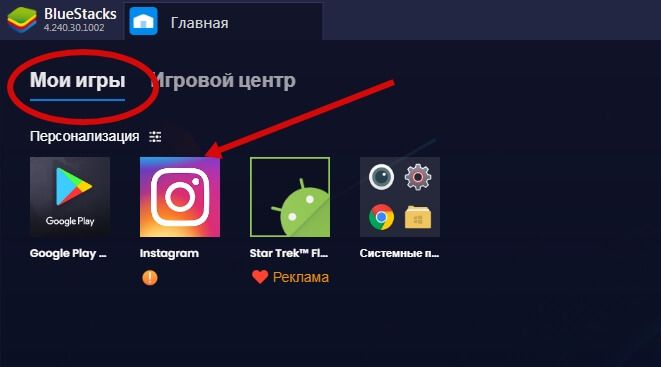
… или при следующем входе в программу найти его в разделе Мои игры
Чтобы загрузить изображения в Инстаграм, сначала эти фото надо добавить в библиотеку эмулятора.
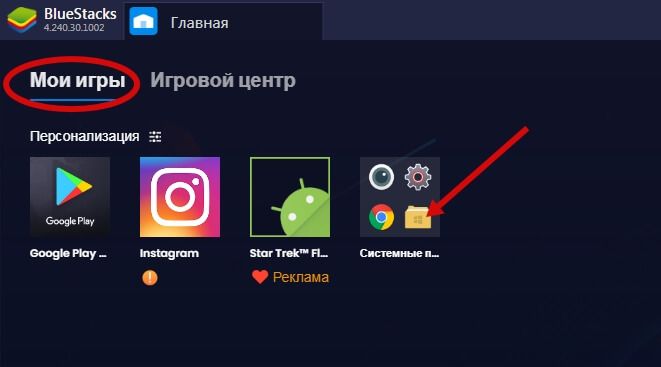
Войдите в Медиа-менеджер, желтый значок в Моих играх
Нажмите «Импорт из Windows» и выберите нужные фото
Вы увидите их в импортированных файлах здесь же
Теперь заходите в эмуляторе в Инстаграм и загружайте фото так же, как вы сделали бы это на телефоне: плюсик внизу в центре экрана, и в Галерее уже будут необходимые фото
Есть и другой способ. Когда вы запустите Инстаграм через эмулятор, и нажмете привычный плюсик внизу экрана для создания нового поста, раскройте Галерею.

Выберите «Другие» и раскройте список, как показано на скриншоте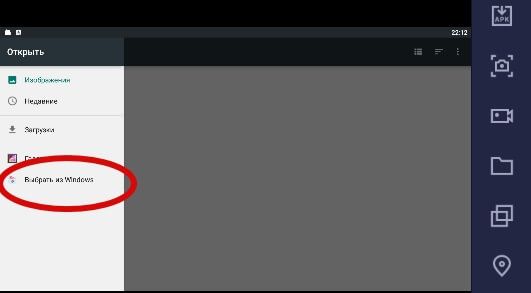
Нажмите Выбрать из Windows, и отметьте нужные фото на вашем компьютере
Теперь они хранятся в разделе SharedFolder
Найти этот раздел можно в списке из Галереи при создании поста. После выбора изображения продолжайте создавать пост, нажимая синюю стрелочку вверху экрана
Теперь то самое «но» – момент о производительности вашего компьютера. Если у вас 4 гб. оперативной памяти и меньше, то каждый процесс в эмуляторе у вас будет занимать от 5 минут и больше; проще говоря – все будет тормозить, и программа может вообще отказаться работать.